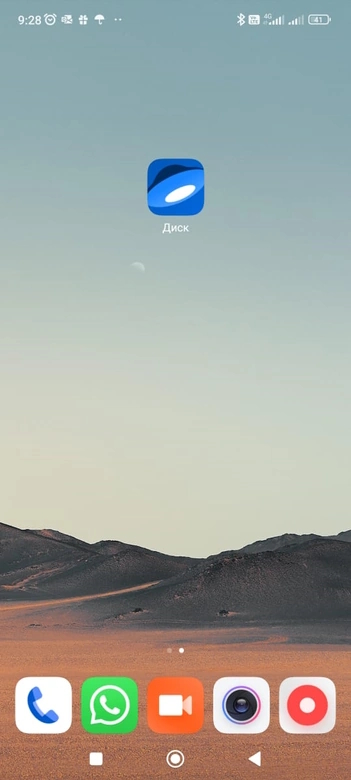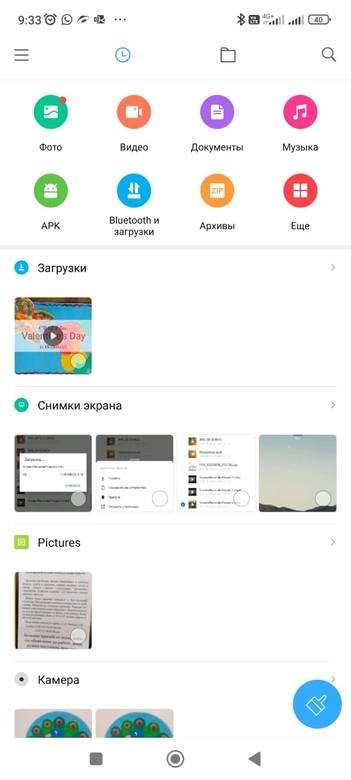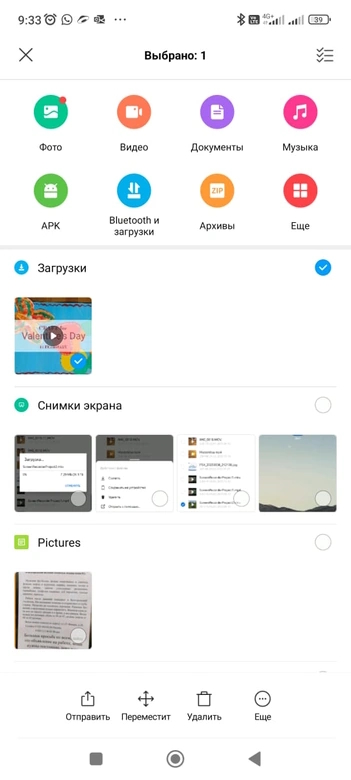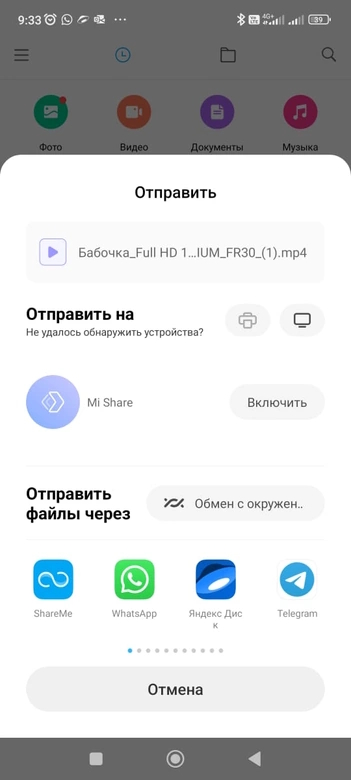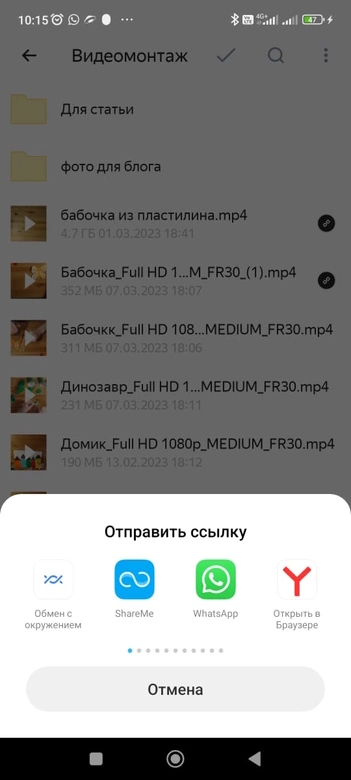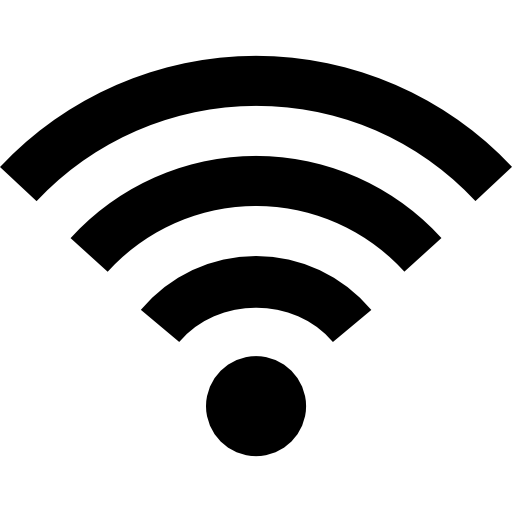Загрузка видео на Яндекс Диск — это удобный способ хранить файлы в облаке и делиться ими с другими, а так же освободить место на диске. Как загрузить видео на Яндекс Диск с компьютера, телефона или планшета? В этой статье разберем все доступные способы, включая загрузку больших файлов. Если вы хотите загрузить видео с телефона на Яндекс Диск, то можно воспользоваться мобильным приложением, а для пользователей iPhone есть отдельные особенности. Разберем все нюансы процесса и дадим пошаговую инструкцию.
Как загрузить видео на Яндекс Диск с компьютера
- Откройте браузер и перейдите на Яндекс Диск.
- Войдите в свой аккаунт.
- Нажмите на кнопку «Загрузить».
- Выберите нужное видео и дождитесь завершения загрузки.
Если нужно загрузить большое видео на Яндекс Диск, воспользуйтесь функцией «Резервное копирование», которая помогает передавать файлы объемом более 2 ГБ.
Как загрузить видео с телефона на Яндекс Диск
На Android и iPhone процесс похож:
- Установите приложение Яндекс Диск.
- Авторизуйтесь и нажмите на значок «+».
- Выберите «Загрузить файл» → укажите видео.
- Дождитесь завершения загрузки.
Замечу сразу, что файл должен быть размером до 1 Гб если у Вас нет подписки на Яндекс 360.
Заходим в Галерею в своем телефоне и находим видеофайл для передачи.
Затем кликаем на файл и держим пальцем до тех пор, пока не появится отметка в виде галочки, что файл выбран. Внизу экрана должен появится интерфейс о передачи файла через ресурсы, которые установлены на вашем телефоне. Нам нужна опция отправить.
Жмём на опцию “Отправить” и попадаем в следующую вкладку выбора программ или соц. сетей. Если Вам необходимо направить видео в WhatsApp, жмем на значок WhatsApp. Если в Telegram, то соответственно выбираем Telegram, но в Telegram лучше всего направлять вложением как документ, для того что бы видео не сжалось. В нашем случае выбираем Яндекс Диск.
После выбора Яндекс Диска (ЯД), проваливаемся в интерфейс ЯД, где у Вас загружены физически файлы на сервере ЯД. Можно загрузить прямо в корневую папку, можно выбрать или создать новую папку.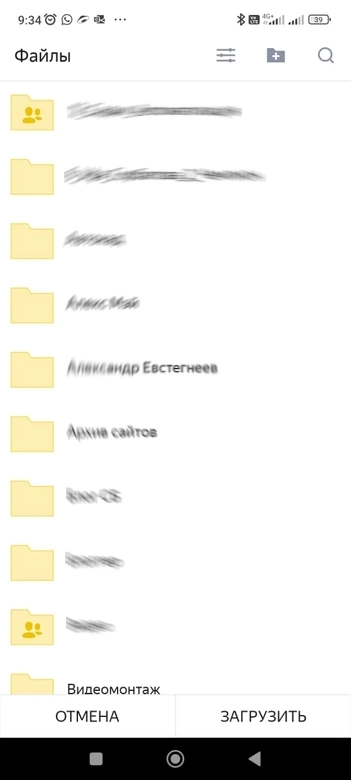
Жмём загрузить и дожидаемся окончания загрузки. Помним, что трафик по сотовой передачи в этот момент тратится согласно Вашему тарифу.

Жмём загрузить и у нас выходит опция подтверждения загрузки, в которой можно дополнительно изменить название файла. Еще раз подтверждаем загрузку.
Теперь нам необходимо поделиться ссылкой для скачивание на другой телефон. Находим загрузившееся видео, выбираем его и жмём на значок ссылки, расположенный слева вверху. Он похож на угол с точками, находится после самолётика. После того, как Вы нажмете на значок поделиться ссылкой, выйдет сообщение что ссылка сформирована и готова к отправке.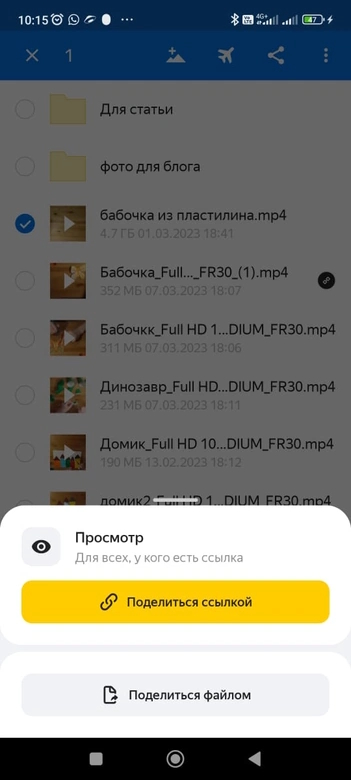
Жмём поделиться ссылкой и выбираем сервис передачи ссылки.
На этом завершим обзор передачи видеофайла по Яндекс Диску. Пример показан на телефоне с операционной системой Android, с операционной системой iOS процесс будет аналогичным. Могут лишь различаться интерфейсы галереи Вашего телефона в зависимости от модели.
Установите приложение Яндекс Диск (Android или iOS).
Авторизуйтесь и нажмите «+» → «Загрузить файл».
Выберите нужное видео и дождитесь окончания загрузки.
Установите приложение Яндекс Диск через App Store.
Откройте приложение, нажмите «+» → «Загрузить файл».
Выберите видео из галереи и дождитесь завершения загрузки.
Приложение Яндекс Диск для ПК – поддерживает загрузку больших файлов без ограничений.
Разбиение видео на части с помощью архиватора (ZIP, RAR).
Функцию резервного копирования для автоматической загрузки.
Используйте Wi-Fi вместо мобильного интернета.
Отключите фоновые процессы, замедляющие интернет-соединение.
Загружайте файлы через программу Яндекс Диск для ПК – она стабильнее браузера.
Создать публичную ссылку и отправить её пользователю.
Подключить общий доступ к папке и загружать файлы в не